Lăsând ecranul pe computer nu numai că irosește energie; de asemenea, poate fi ușor pentru oricine să se uite la ceea ce lucrați. Deci, dacă lucrați la lista de invitați pentru petrecerea surpriză de plecare a prietenului dvs., s-ar putea să nu fie o surpriză dacă lăsați ecranul aprins prea mult timp.
Vestea bună este că reglarea timpului în care ecranul rămâne aprins este ușoară și aveți diverse opțiuni din care să alegeți. Să vedem cum poți face ca ecranul să rămână aprins pentru cel mai mic timp posibil.
Cum să schimbați ecranul la timp pe Windows 10
Pentru a modifica timpul în care ecranul de pe computerul cu Windows 10 rămâne aprins, va trebui să accesați Setări. Puteți face acest lucru făcând clic pe Pictograma Windows în partea de jos stânga ecranului dvs. Faceți clic pe roata dințată și faceți clic pe Setări opțiune. Odată ce sunteți acolo, mergeți la Sistem, urmat de putere și somn opțiune.
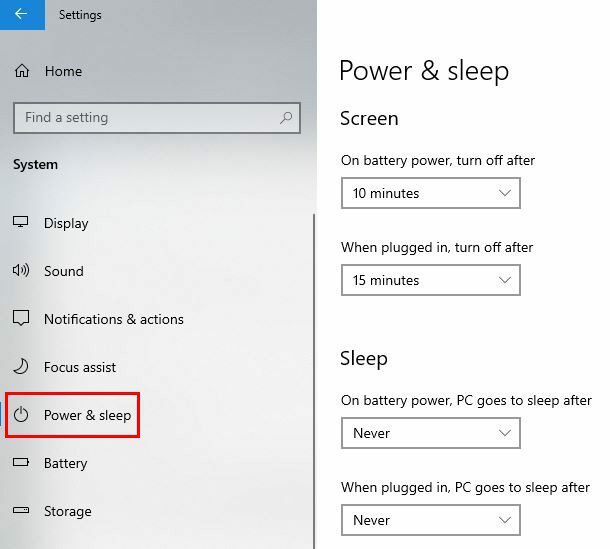
Veți vedea opțiunea de a seta două ore diferite. Tu poti alege timpul de ecran când ai laptopul conectat și când este alimentat de baterie. Faceți clic pe meniul drop-down din lateral. Veți avea destule opțiuni de timp din care să alegeți.
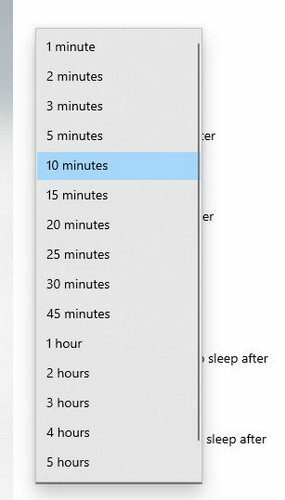
Veți vedea, de asemenea, opțiuni pentru a personaliza și opțiunile de somn. Când computerul dvs. doarme, asta nu înseamnă că este oprit. După cum puteți vedea, reducerea timpului în care ecranul laptopului rămâne aprins este simplă. Dacă sunteți plecat mai mult decât atât, vă puteți relaxa știind că Windows a oprit ecranul pentru dvs.
Concluzie
Cu timpul, totul devine mai scump, iar asta include electricitatea. Setând un timp pentru ca Windows să vă închidă ecranul, vă puteți economisi un ban. La ce oră ai ales ca ecranul să se închidă? Împărtășiți-vă gândurile în comentariile de mai jos și nu uitați să împărtășiți articolul altora pe rețelele sociale.